Sconti a tempo limitato per Black Friday
Il template Sconti a tempo limitato per Black Friday ti permette di inviare una sequenza di email per il Black Friday che presentano prodotti diversi. Serve inoltre a ricordare ai clienti
Panoramica del template
Categoria: Template per le feste
Elementi nel template: 9
Numero minimo di elementi da configurare: 9
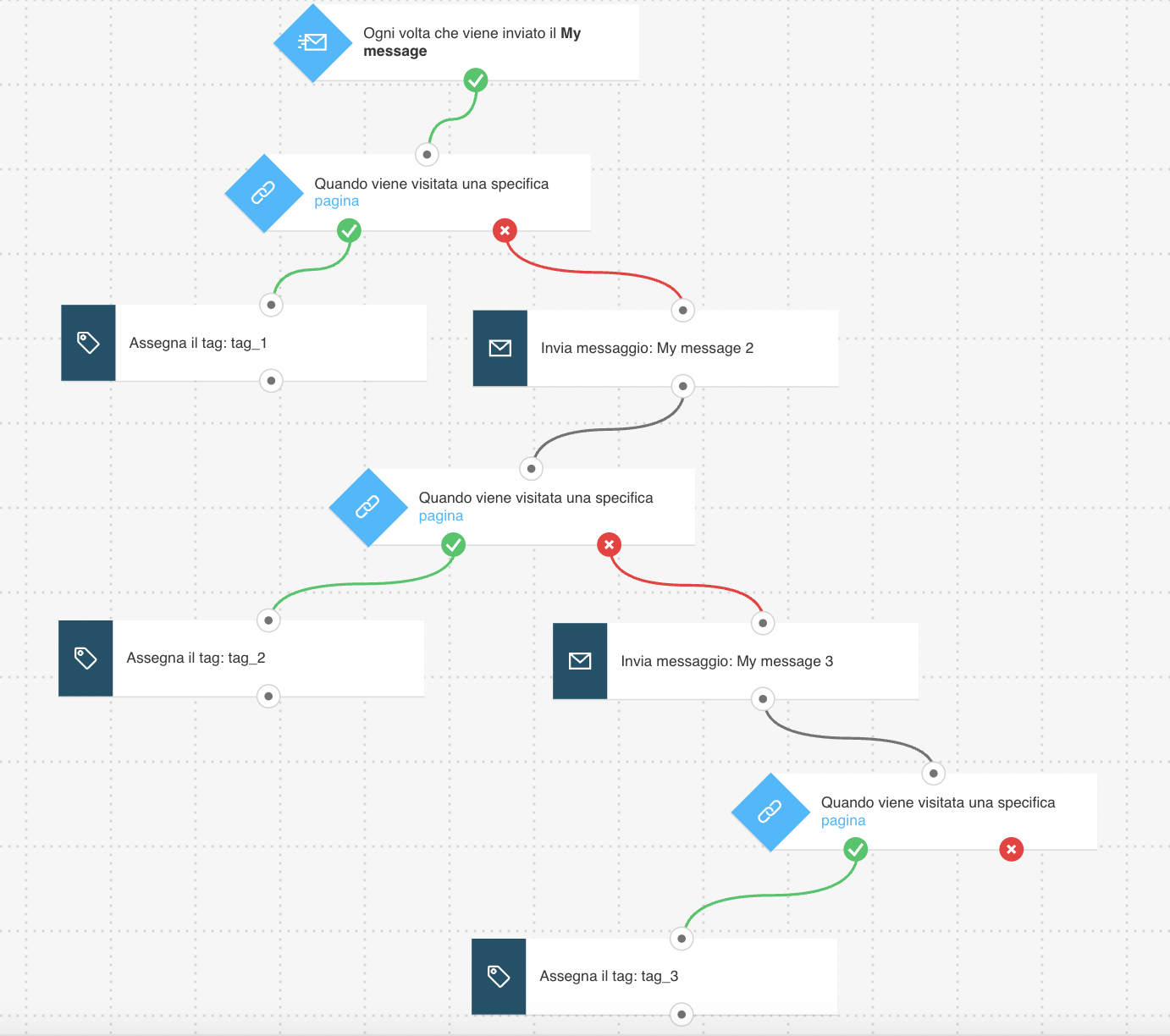
Ecco cosa ti servirà per configurare gli elementi e pubblicare il template come workflow:
- 2 messaggi di automation o dei messaggi (o bozze) che possono essere usati come messaggi di automation.
- dei tag (facoltativo). I tag ti aiuteranno a identificare i clienti se vuoi inviare loro comunicazioni mirate o aggiungerli a un altro workflow. Puoi creare i tag man mano che costruisci il workflow, ma è consigliabile avere già un piano di tagging di base.
Avviare il workflow
- La condizione Messaggio inviato è preimpostata per qualsiasi messaggio. Clicca sull’elemento per aprire la scheda Proprietà e seleziona l’email relativa alla promozione che desideri inviare. Assicurati di programmare il messaggio prima di iniziare a configurare questo elemento.

- Configura gli elementi URL visitato per monitorare se i contatti raggiungono la pagina di ringraziamento post-vendita:
a. Clicca sull’elemento. Si aprirà la finestra pop-up
b. Clicca su Copia codice per copiare lo snippet negli appunti e chiudere la finestra. (A questo punto è consigliabile salvarlo in un documento temporaneo nel caso in cui dovessi copiare qualcos’altro negli appunti).
c. In Proprietà, inserisci l’URL
Nota: quando hai finito di configurare il template, dovrai copiare lo snippet nel sistema di gestione del tuo sito web o inserirlo direttamente nel codice sorgente HTML. Per istruzioni dettagliate su come installare il codice di monitoraggio, consulta la sezione Come faccio ad aggiungere il codice di monitoraggio JavaScript nel mio sito web?
Il tempo di attesa per la condizione dovrebbe essere impostato a 6 ore. Passato questo tempo, i clienti che non completano l’acquisto procederanno nel percorso negativo e riceveranno una email di promemoria.
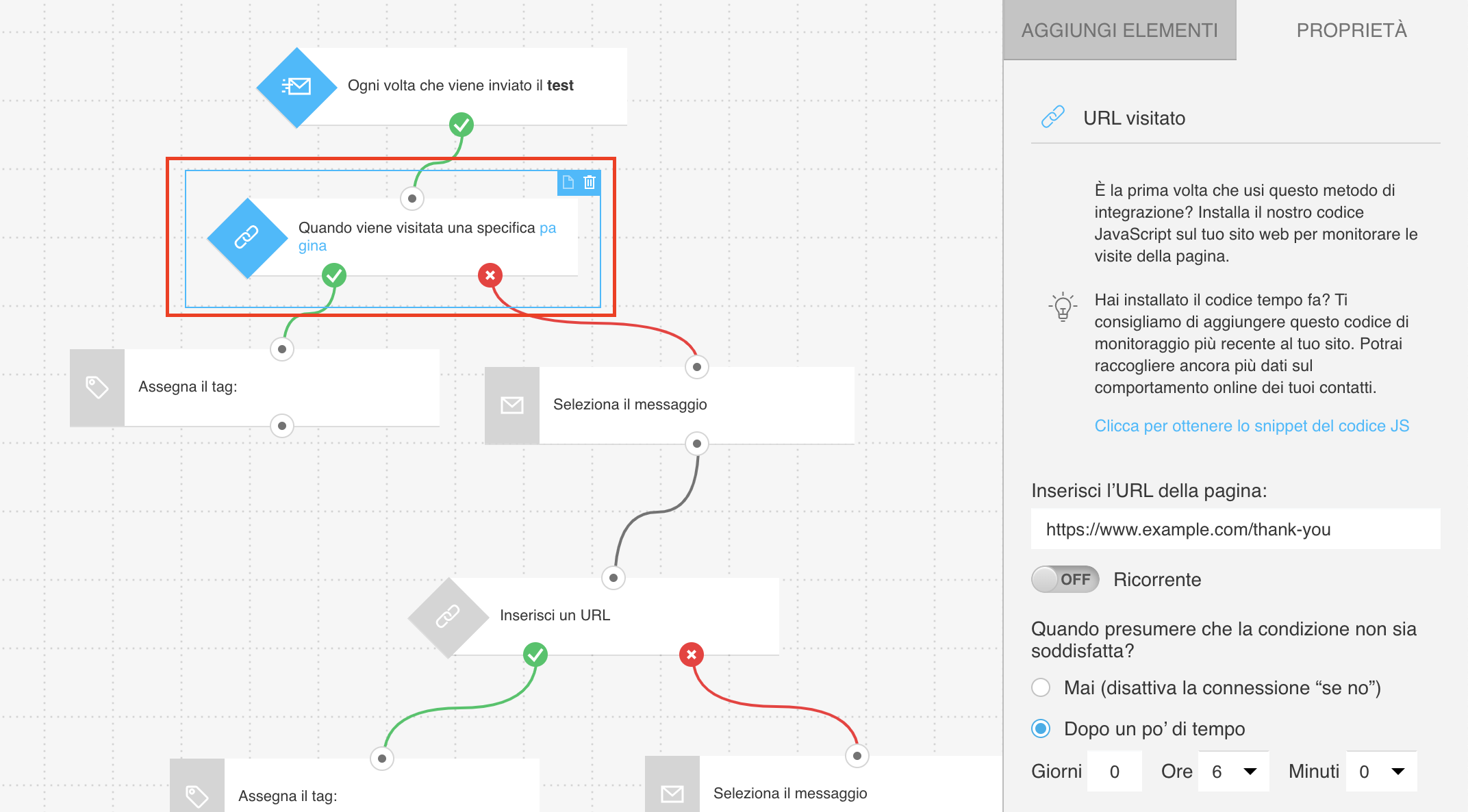
Targetizzare i clienti che hanno acquistato
Per ciascuna delle azioni Tag associate al connettore “se sì” (verde) della condizione URL visitato, seleziona il tag da assegnare ai contatti che sono ritornati sul tuo sito e hanno completato l’acquisto. Puoi usare tag diversi per ciascuno dei prodotti che hanno acquistato.
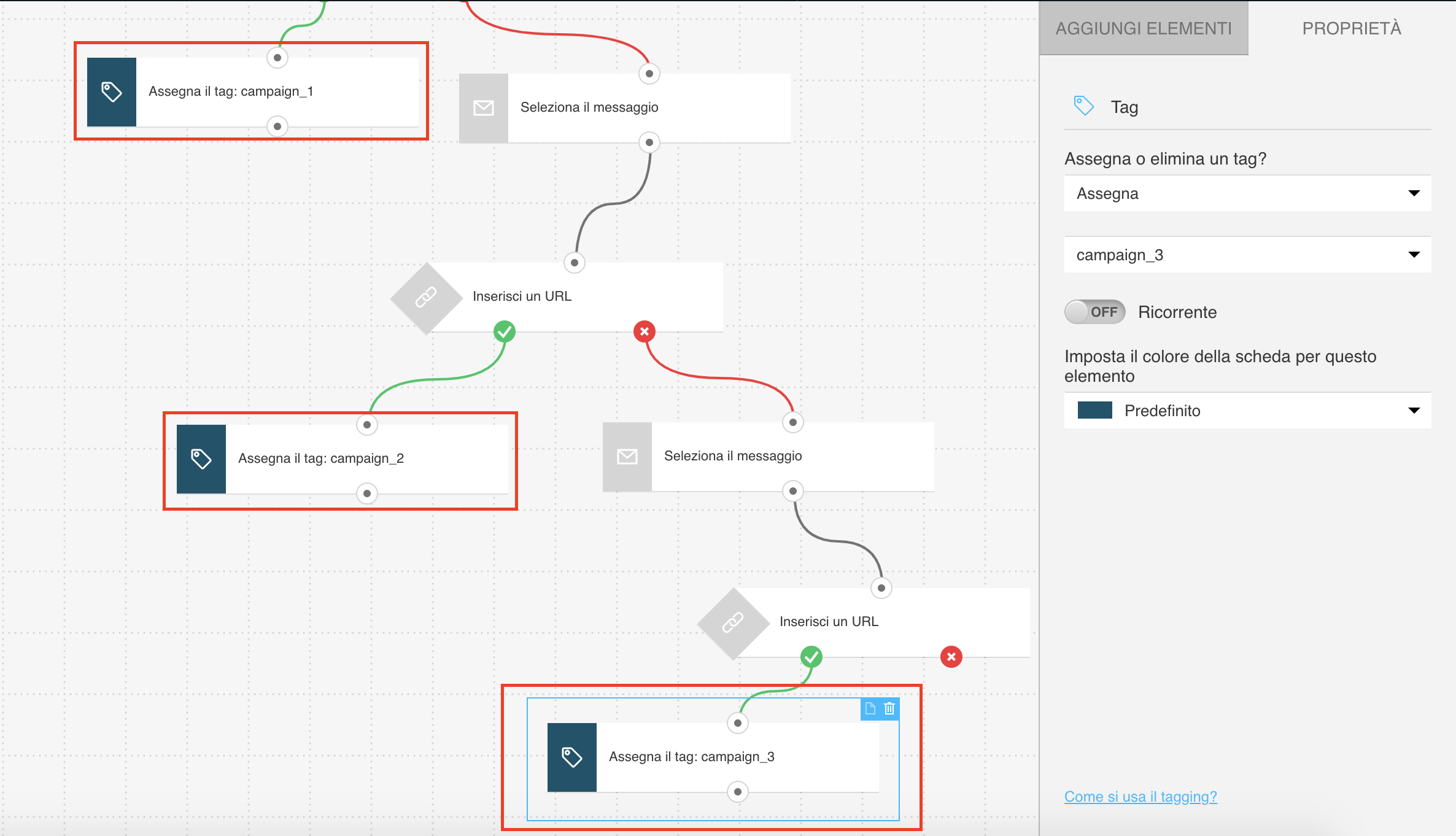
Retargeting dei contatti per aumentare le vendite
- Per ciascuna delle azioni Invia messaggio collegate al connettore negativo (rosso) delle condizioni URL visitato, seleziona il messaggio con l’offerta di follow-up.

- Nelle restanti condizioni URL visitato, inserisci l’URL della pagina di ringraziamento post-vendita per un determinato prodotto. Il tempo di attesa per la condizione dovrebbe essere impostato a 6 ore. Passato questo tempo, i clienti che non completano l’acquisto procederanno nel percorso negativo e riceveranno una email di promemoria.

Completare l’impostazione
Clicca su Pubblica




